怎么把win11的中英文切换为英文 Win11中英文切换快捷键设置方法
更新时间:2024-07-04 18:01:41作者:jiang
Win11系统是微软最新发布的操作系统版本,为了方便用户的使用体验,系统默认提供了中英文切换的快捷键设置功能,通过简单的操作,用户可以轻松地将系统语言从中文切换为英文,或者从英文切换为中文。这个功能不仅能够帮助用户更加便捷地进行操作,还可以满足不同用户的不同语言需求,提升系统的用户友好性和便利性。
具体方法:
1.点击时间和语言
进入系统设置页面,点击左侧的【时间和语言】。
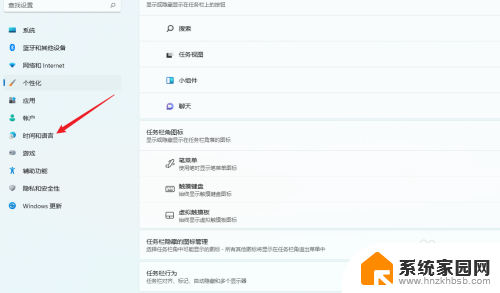
2.点击输入
在右侧的列表中,点击【输入】。
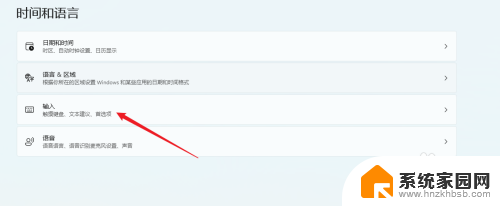
3.点击高级键盘设置
找到【高级键盘设置】,并点击进入。
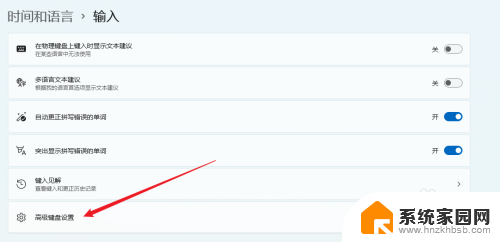
4.点击输入语言热键
在高级键盘设置页面中,点击【输入语言热键】选项。
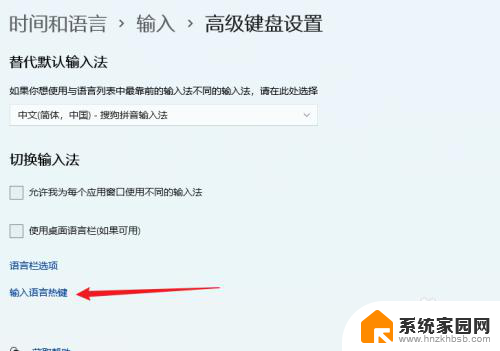
5.设置快捷键
对输入语言的热键进行设置后,点击【确定】即可。

以上就是将Win11的中英文切换为英文的全部内容,对于那些还不清楚的用户,可以参考一下小编的步骤进行操作,希望这些步骤能对大家有所帮助。
怎么把win11的中英文切换为英文 Win11中英文切换快捷键设置方法相关教程
- win11怎么更改中英文切换键 Win11中英文切换快捷键设置方法
- win11怎么切换纯英文输入法 Windows11输入法切换英文方法
- win11微软输入法切换英文 Windows11输入法切换英文
- win11输入法怎么切换中英文 如何将Win11输入法从繁体改成简体
- win11设置默认英文输入法 Win11怎么设置默认输入法为中文
- win11换输入法快捷键 win11输入法快速切换快捷键怎么设置
- windows11怎么改成英文 Win11如何将中文系统改为英文系统
- win11改成英文键盘 Windows11输入法语言切换教程
- win11电脑用户怎么改成英文 Win11中文用户名如何修改成英文
- win11语言改为英文 Win11系统怎么设置英文界面
- win11自带桌面背景图片在哪里 个性化电脑壁纸设计灵感
- 虚拟触摸板win11 Windows11虚拟触摸板打开方法
- win11系统默认声音 Win11如何设置默认音量大小
- win11怎么调开机启动项 Win11开机启动项配置
- win11如何关闭设置桌面 Windows11设置主页如何关闭
- win11无法取消pin密码 win11怎么取消登录pin密码
win11系统教程推荐
- 1 win11屏保密码怎样设置 Win11屏保密码设置步骤
- 2 win11磁盘格式化失败 硬盘无法格式化怎么修复
- 3 win11多了个账户 Win11开机显示两个用户怎么办
- 4 电脑有时不休眠win11 win11设置不休眠怎么操作
- 5 win11内建桌面便签 超级便签文本添加
- 6 win11红警黑屏只能看见鼠标 win11玩红色警戒黑屏故障解决步骤
- 7 win11怎么运行安卓应用 Win11安卓应用运行教程
- 8 win11更新打印机驱动程序 Win11打印机驱动更新步骤
- 9 win11l图片打不开 Win11 24H2升级后无法打开图片怎么办
- 10 win11共享完 其他电脑无法访问 Win11 24H2共享文档NAS无法进入解决方法